Che cos’è Ns.exe e come correggere gli errori dell’applicazione?
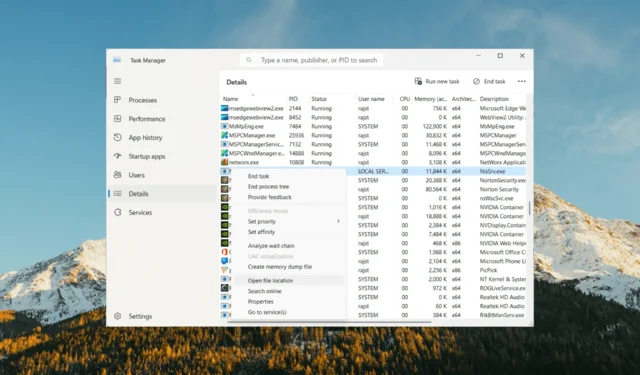
Esistono diversi processi in background che funzionano per garantire che le tue app funzionino senza problemi senza problemi. Tuttavia, se ti imbatti in un file eseguibile che non riconosci, potrebbe essere dannoso per il tuo computer. Potresti anche non sapere che è lì fino a quando non inizia a causare problemi.
Uno di questi file è ns.exe nei sistemi Windows. Questa guida discuterà cos’è, il suo scopo e i modi efficaci per correggere i suoi errori di applicazione.
Cos’è ns.exe?
Il processo ns.exe è un file eseguibile che fa parte di diversi programmi e può essere un programma reale o un software dannoso a seconda dell’origine e della posizione del file.
Ecco alcune delle associazioni comuni per il file ns.exe:
È ns.exe sicuro o un virus?
Per determinare se il file ns.exe sul tuo computer è sicuro e legittimo, puoi controllare la posizione del file, scansionarlo con un software antivirus e verificare le fonti del software.
- Trova dove è memorizzato il file ns.exe sul tuo computer e vedi il suo percorso del file. Per verificare la posizione del file, premere Ctrl + Shift + Esc per aprire Task Manager. Trova il file ns.exe nella scheda Dettagli, fai clic destro su di esso e seleziona Apri percorso file .
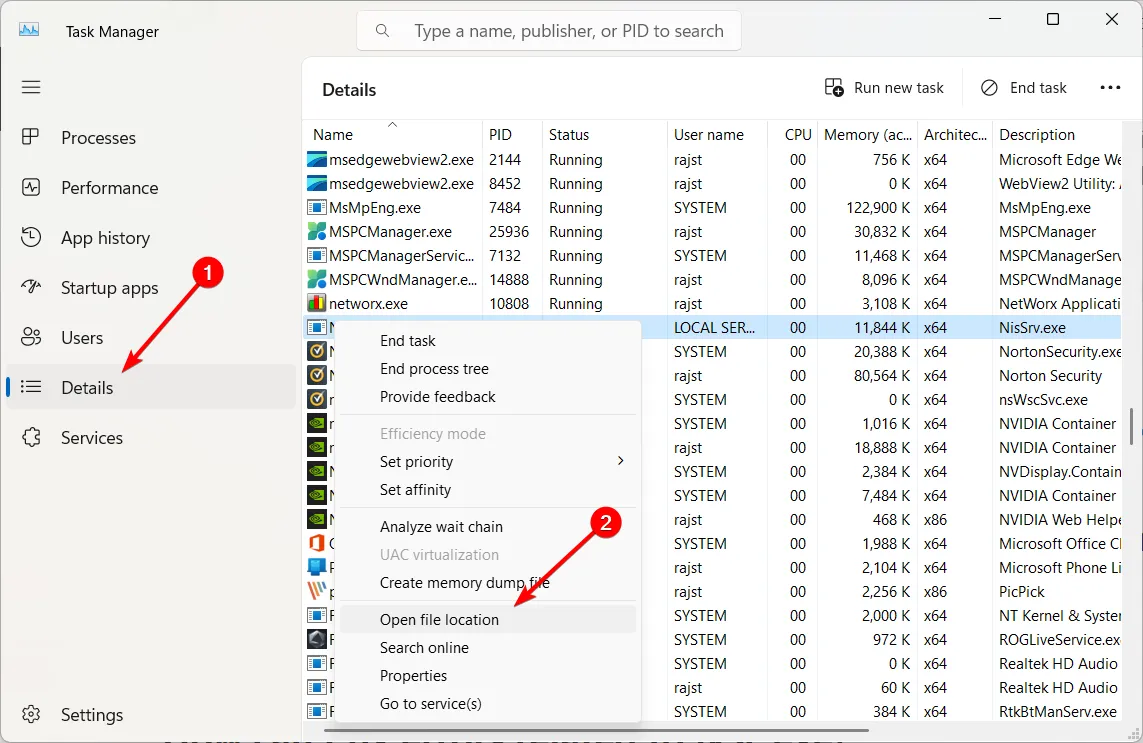
- Il file legittimo si trova solitamente in una sottocartella del seguente percorso o nella directory di installazione di uno qualsiasi dei software sopra menzionati.
C:\WindowsC:\Windows\System32 - Se il file ns.exe si trova all’interno di una sottocartella delle seguenti posizioni o in qualsiasi altra posizione sospetta, è probabile che si tratti di un’infezione da trojan.
C:\Users\username\AppData\Local\TempC:\Users\username\AppData\Roaming - Utilizza un programma antivirus affidabile per scansionare a fondo il tuo computer. Questo ti aiuterà a identificare eventuali malware o file dannosi relativi a ns.exe.
Assicurati di scaricare software da fonti attendibili e siti Web ufficiali.
Come posso correggere gli errori relativi a ns.exe?
Prima di passare alle soluzioni leggermente complesse, vale la pena provare queste soluzioni rapide:
- Aggiorna Windows: assicurati di aver installato gli ultimi aggiornamenti su Windows. Verifica la disponibilità di aggiornamenti e installa eventuali aggiornamenti in sospeso.
- Riavvia il computer : a volte, l’esecuzione di un riavvio di base può risolvere problemi temporanei con l’app.
- Aggiorna l’app : assicurati di avere l’ultima versione dell’applicazione associata a ns.exe. Controlla il sito Web dello sviluppatore o le fonti ufficiali per aggiornamenti o patch.
1. Terminare il processo
- Premere Ctrl + Shift + Esc per aprire Task Manager e selezionare la scheda Dettagli .
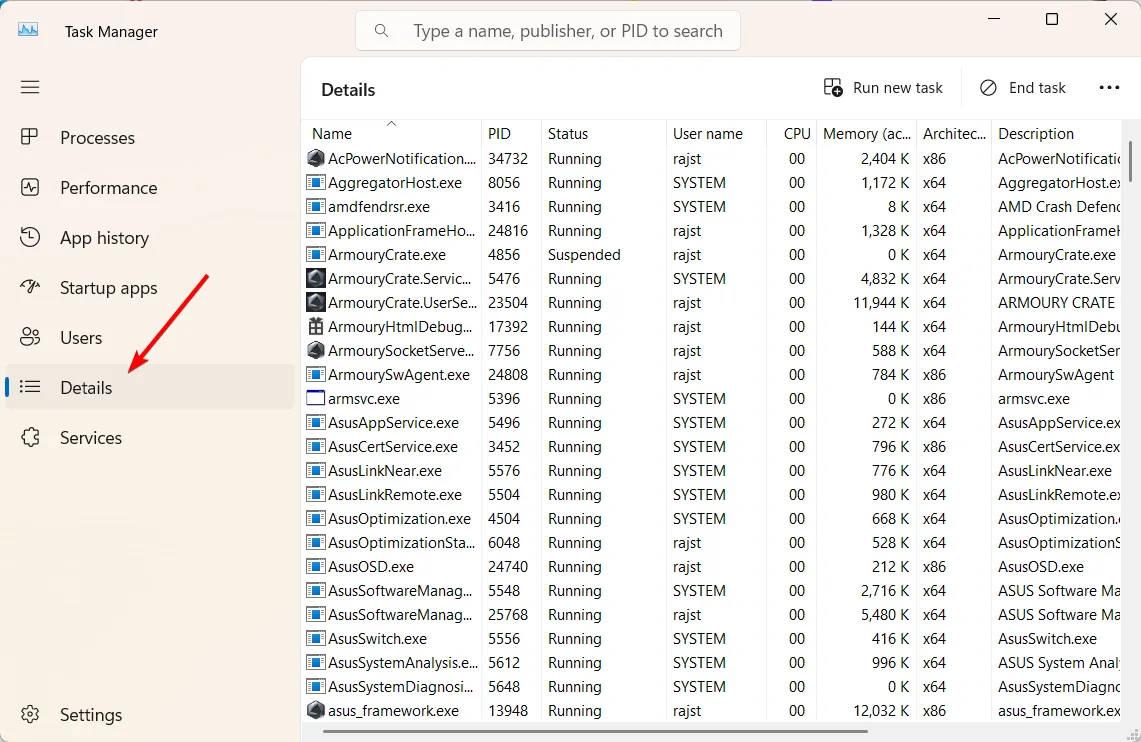
- Trova e fai clic con il pulsante destro del mouse sul processo ns.exe, quindi seleziona Termina attività .
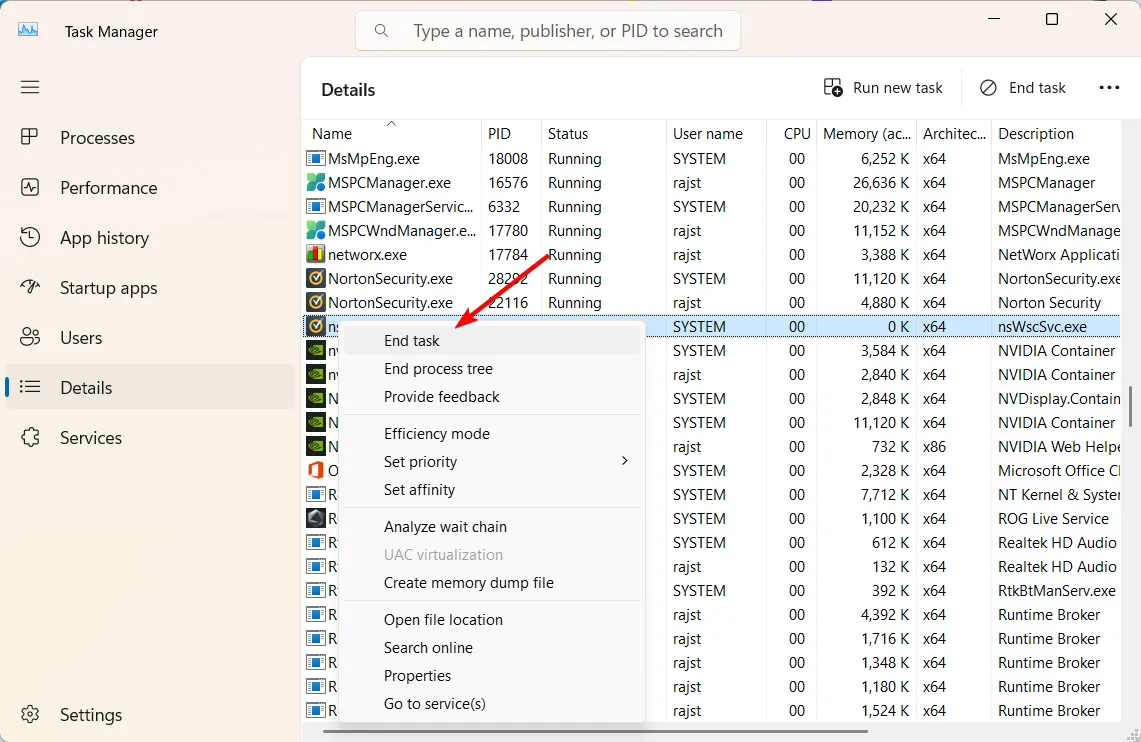
- Al termine, riavvia il PC.
2. Eseguire scansioni SFC e DISM
- Premere Windows + R per aprire il comando Esegui, digitare cmd e premere Ctrl + Shift + Enter.
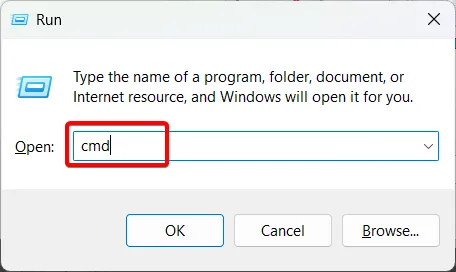
- Fare clic su Sì nel prompt UAC.
- Incolla i seguenti comandi uno alla volta e premi Enter dopo ciascuno:
DISM /Online /Cleanup-Image /CheckHealthDISM /Online /Cleanup-Image /ScanHealthDISM /Online /Cleanup-Image /RestoreHealth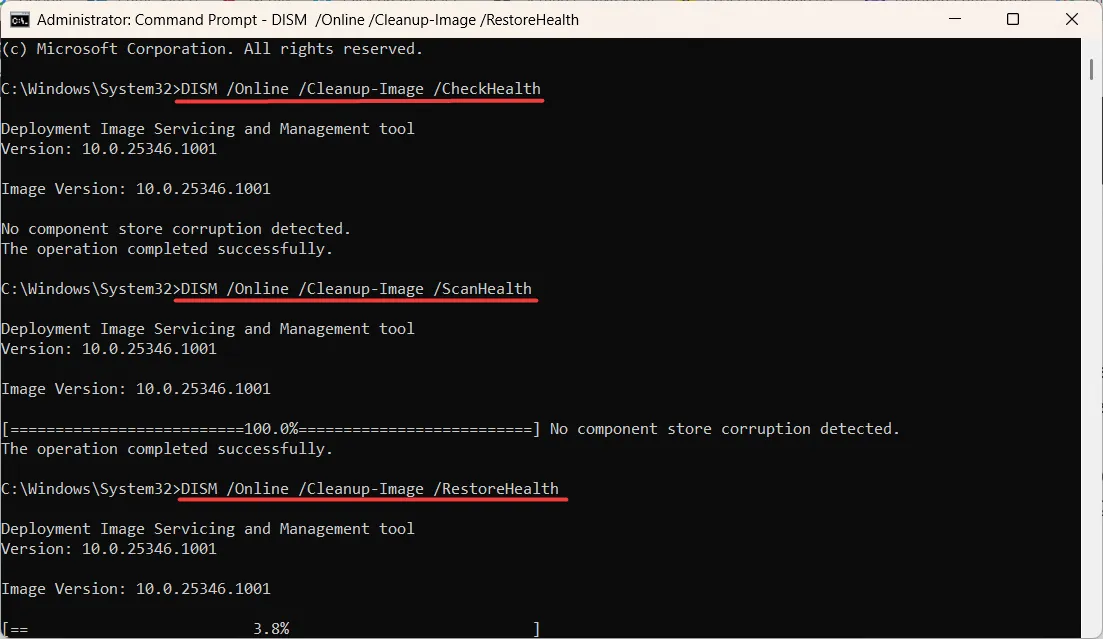
- Ora, esegui il seguente comando per eseguire la scansione SFC:
sfc /scannow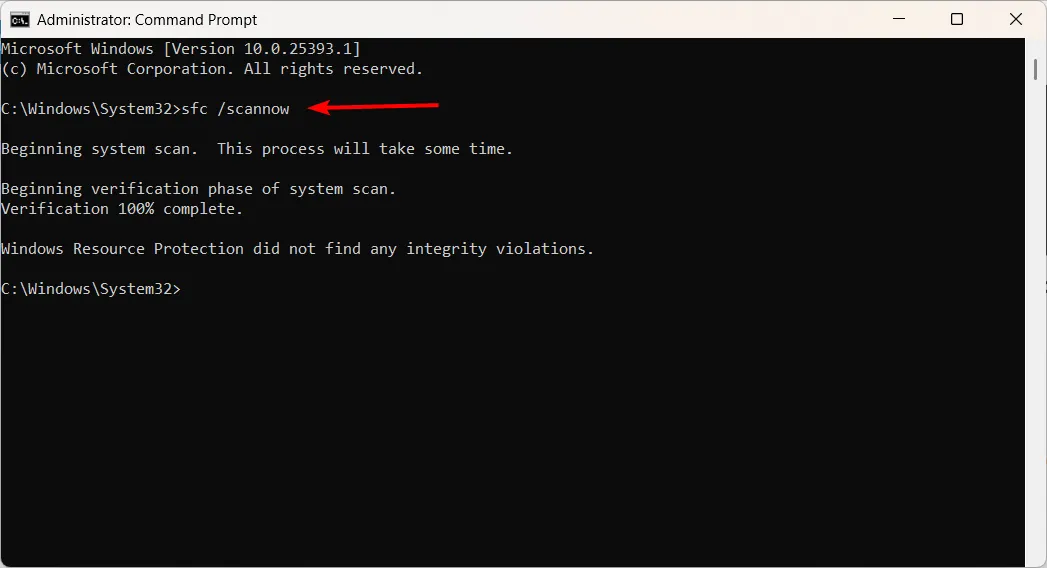
- Al termine, riavvia il PC.
3. Eseguire una scansione antivirus completa
- Premi il Windows tasto, cerca Sicurezza di Windows e fai clic su Apri .
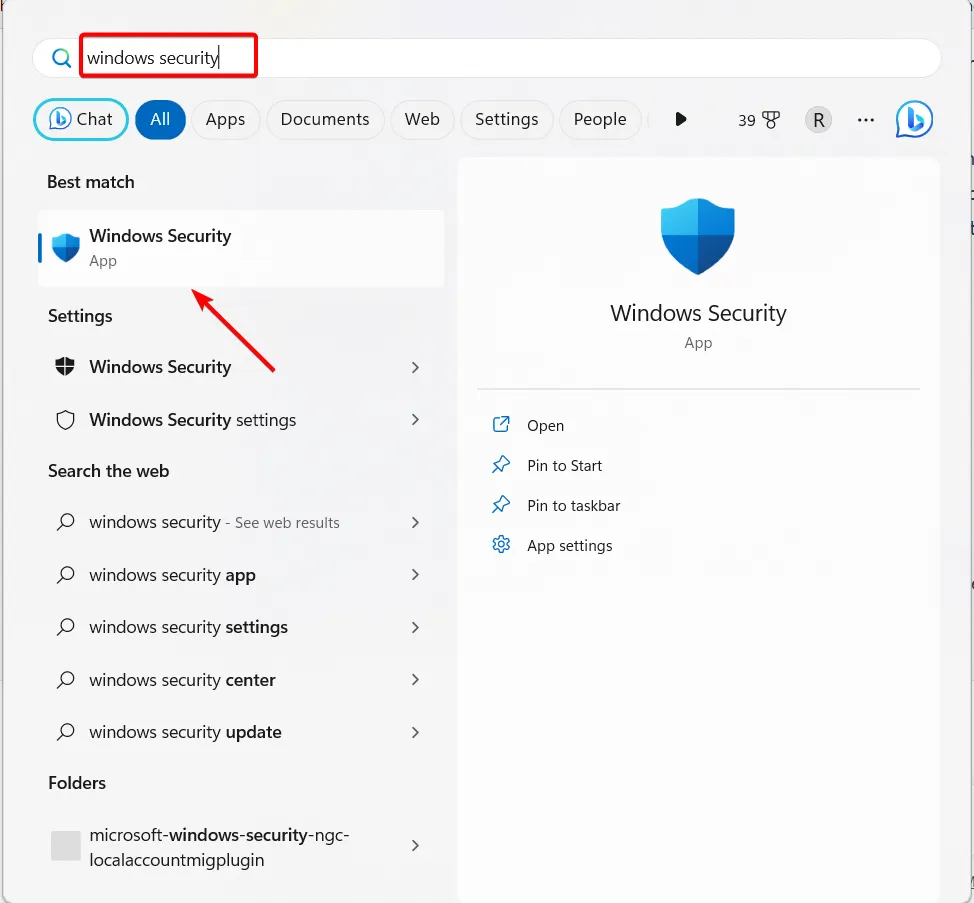
- Selezionare la scheda Protezione da virus e minacce e fare clic su Scansione rapida sotto Minacce correnti.
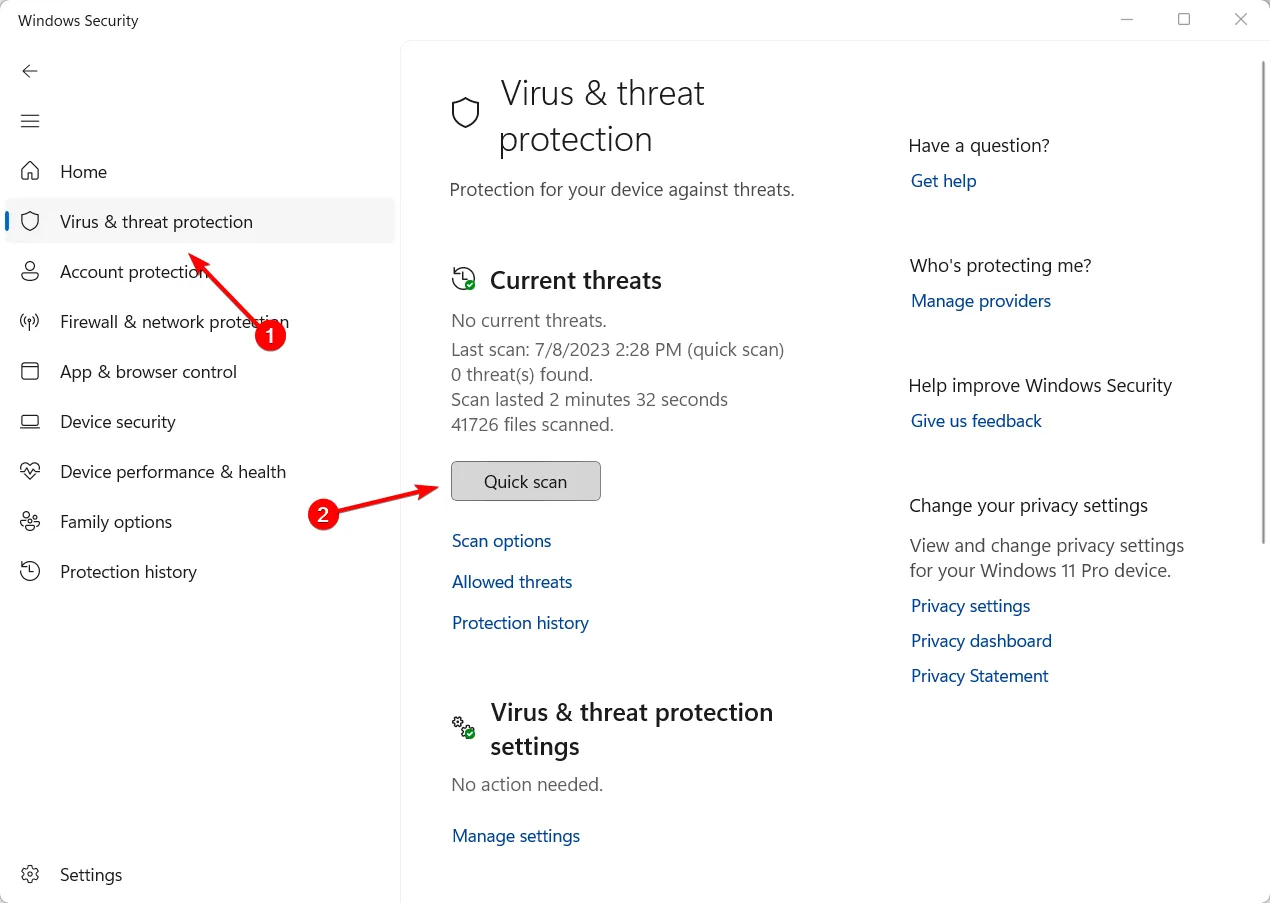
- Se la scansione rapida non rileva alcuna minaccia, puoi procedere con l’esecuzione di una scansione completa facendo clic su Opzioni di scansione subito sotto Scansione rapida.
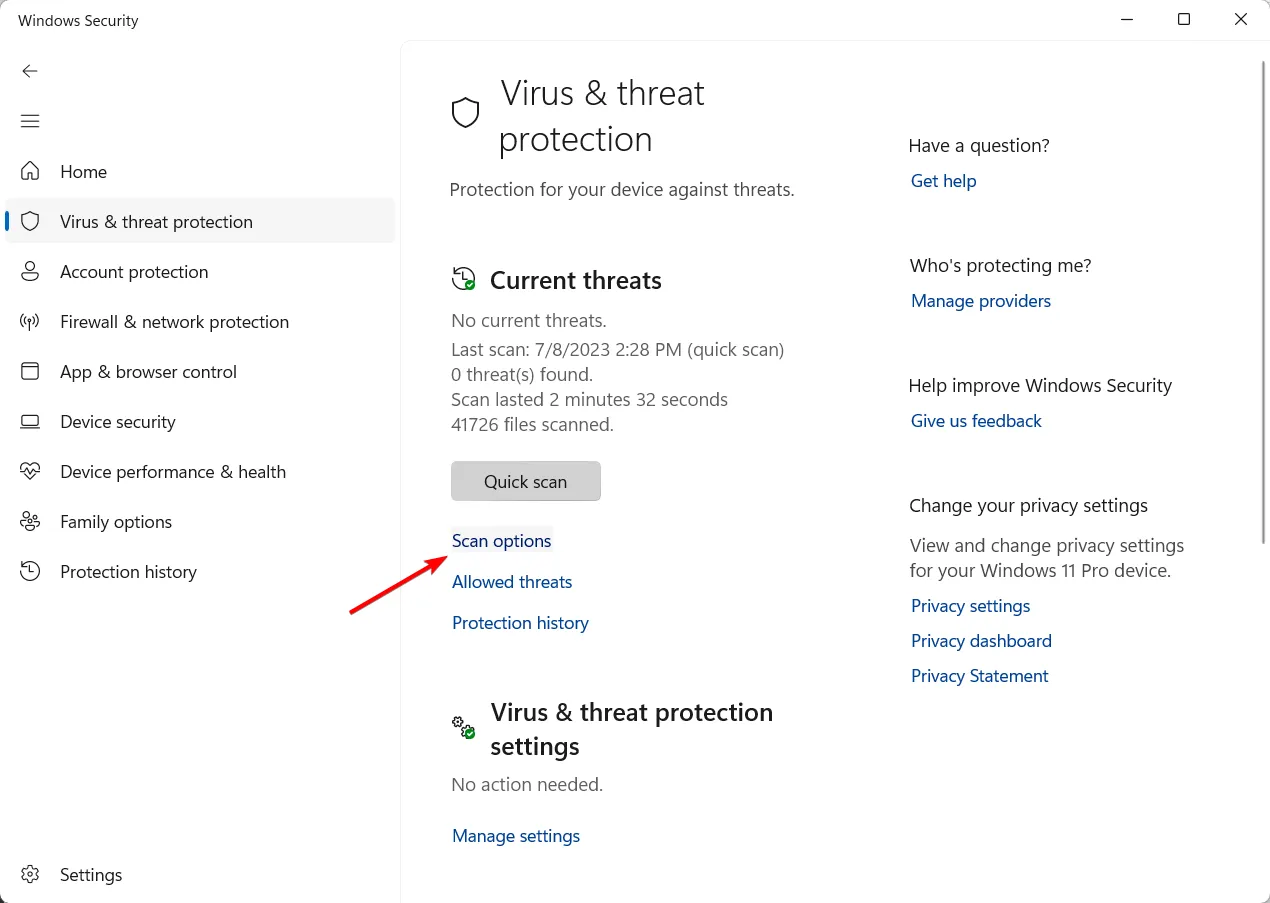
- Quindi selezionare Scansione completa , quindi fare clic su Esegui scansione ora per eseguire una scansione approfondita del computer.
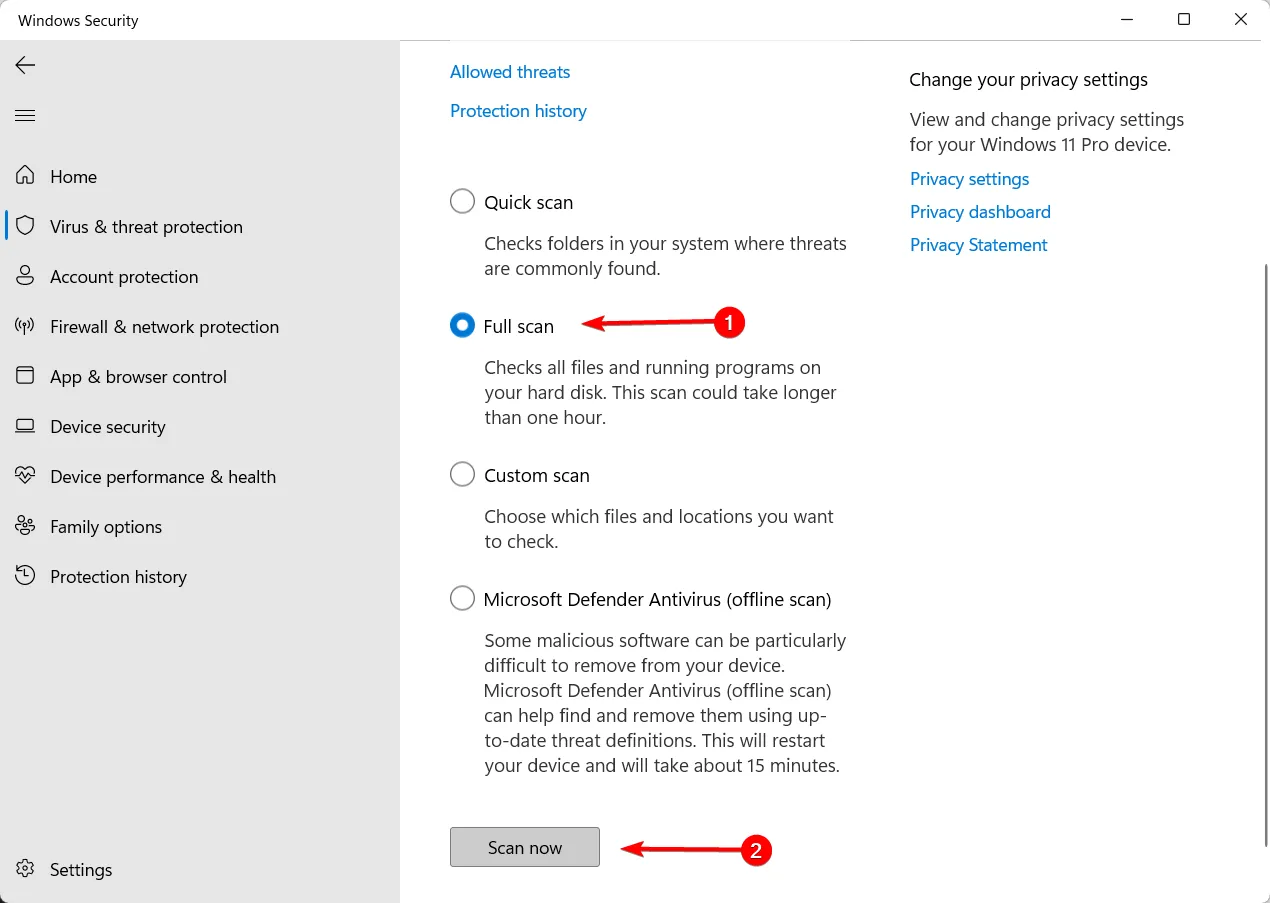
- Attendere il completamento del processo e riavviare il PC.
4. Reinstallare l’app associata
- Premere il Windows tasto , digitare Pannello di controllo e fare clic su Apri per accedere al Pannello di controllo.
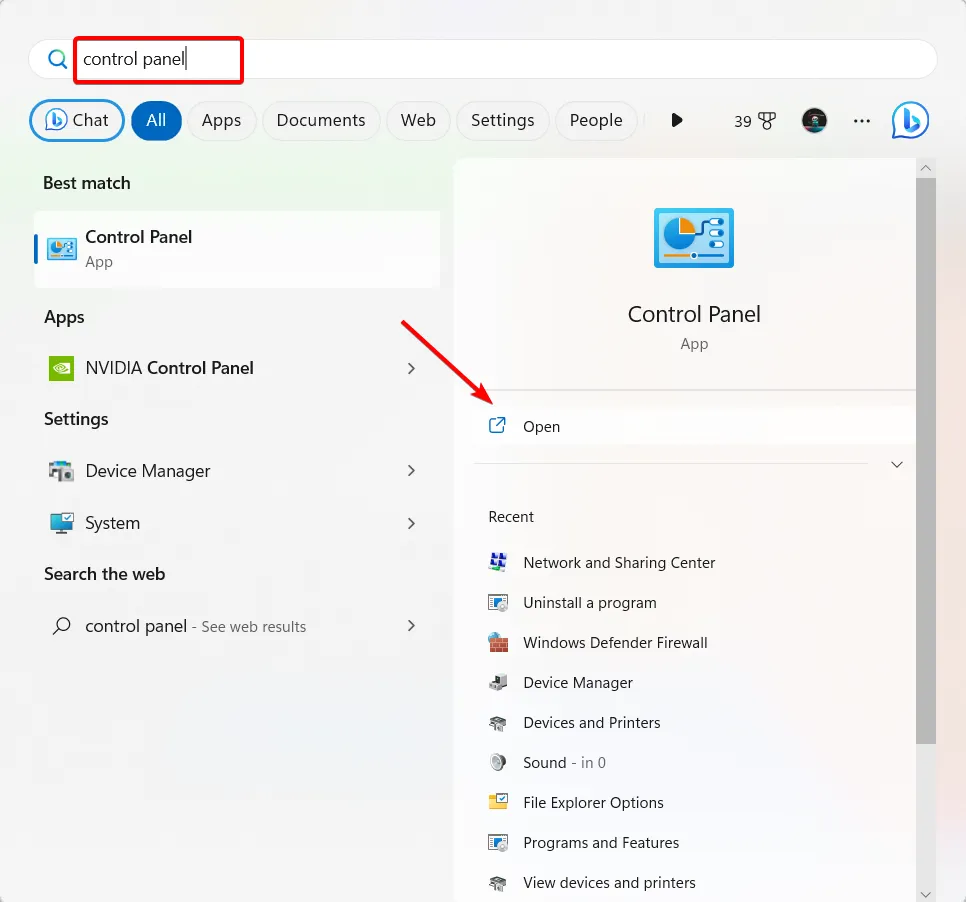
- Assicurati che Categoria sia selezionato come opzione di visualizzazione e fai clic su Disinstalla un programma .
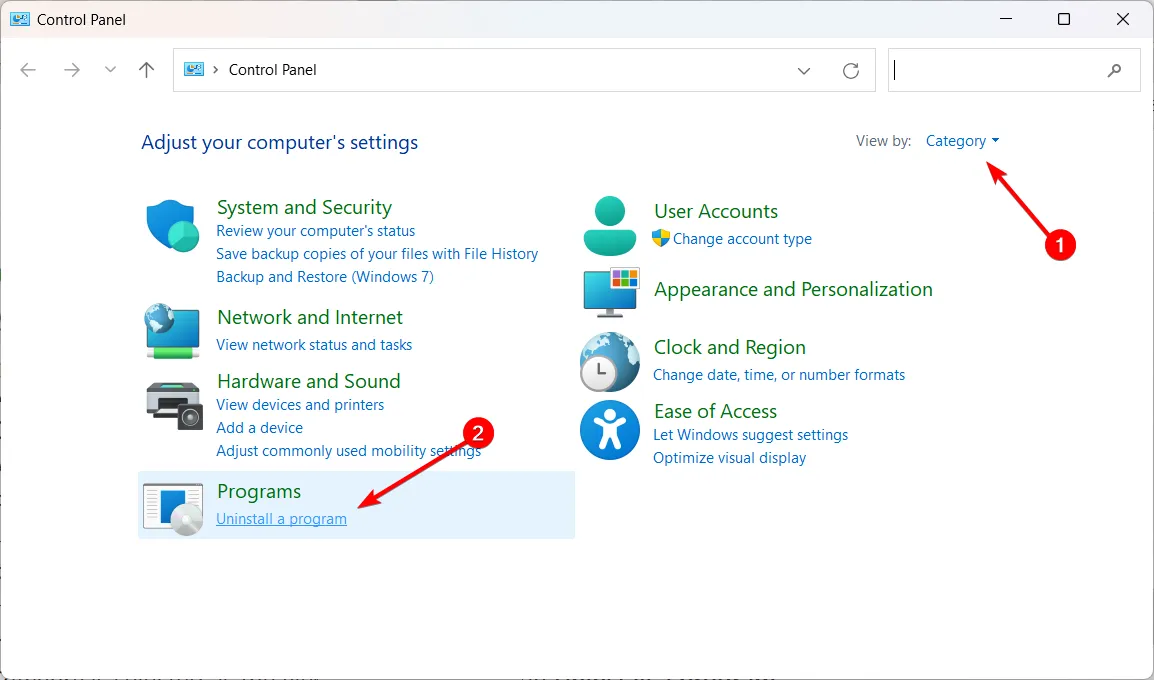
- Trova l’applicazione associata a ns.exe (come Norton Antivirus, NirSoft Utilities, ecc.).
- Seleziona l’app e fai clic su Disinstalla/Cambia per rimuoverla dal tuo sistema.
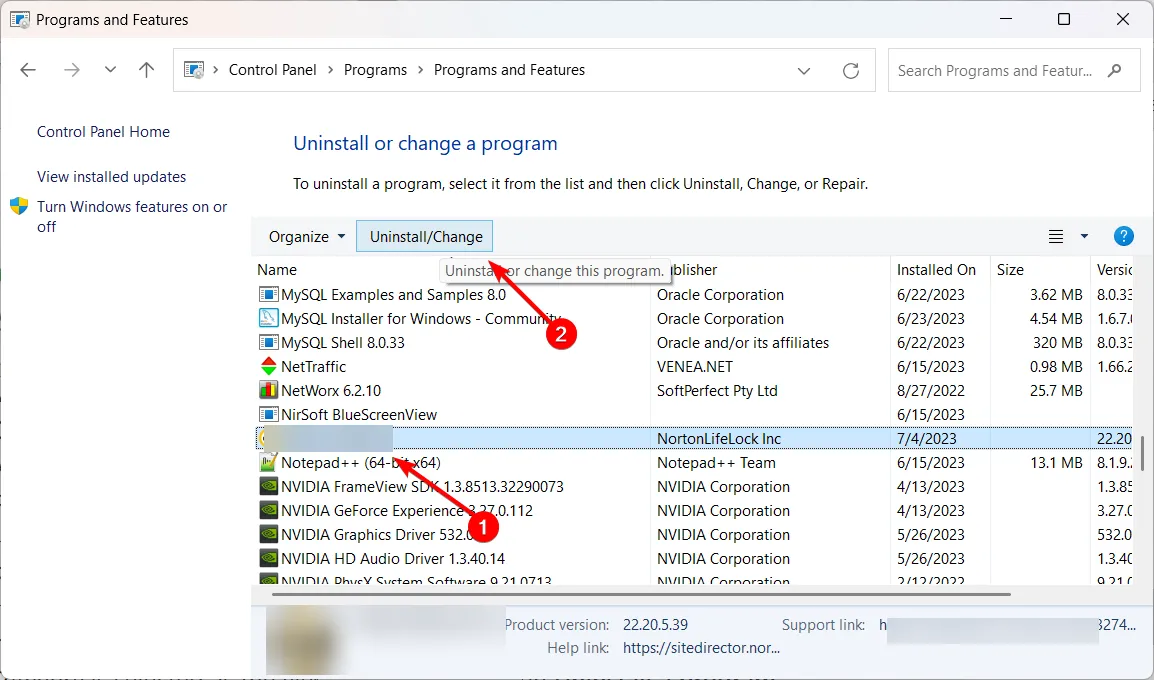
- Seguire le istruzioni sullo schermo fornite per completare il processo di disinstallazione.
- Visita il sito Web ufficiale dell’app e scarica l’app.
- Segui le istruzioni sullo schermo per reinstallare l’app.
Si prega di condividere eventuali domande o suggerimenti che si possono avere su questa guida nella sezione dei commenti.



Lascia un commento